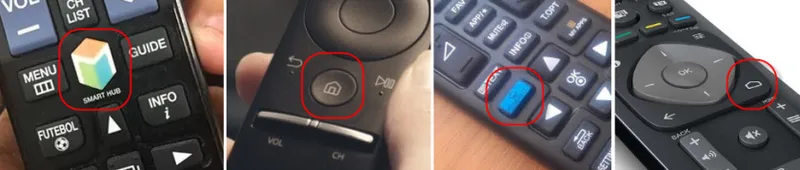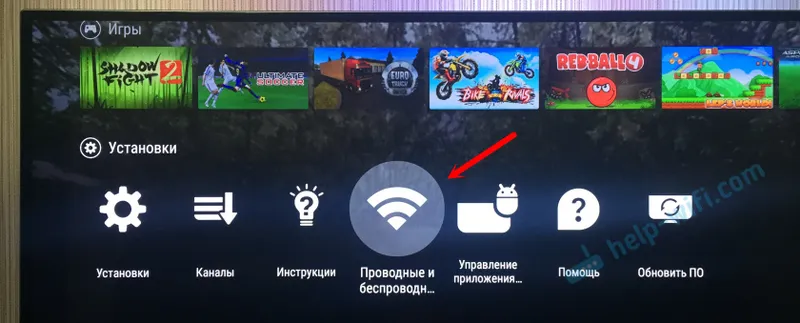Nie je žiadnym tajomstvom, že môžete zadať nastavenia ľubovoľného smerovača z lokality Xiaomi pomocou adresy IP 192.168.31.1 alebo prostredníctvom názvu hostiteľa miwifi.com. Čo robiť, keď sa stránka nastavení neotvorí. Keď sa pokúsime otvoriť ovládací panel prostredníctvom prehliadača, vidíme chybu „stránka nie je k dispozícii“, otvorí sa iná stránka alebo výsledky vyhľadávania. V tomto článku som sa rozhodol zozbierať najbežnejšie dôvody, prečo najčastejšie nechodia do nastavení smerovača Xiaomi.
Aby som bol úprimný, nikdy som sa nestretol s takýmito problémami na mojom mini routeri Xiaomi Mi Wi-Fi. Webové rozhranie je vždy k dispozícii na oboch adresách. Ale podľa otázok v komentároch veľa ľudí má situácie, keď nemôžu otvoriť nastavenia smerovača. Hlavne pri prvom pripojení.
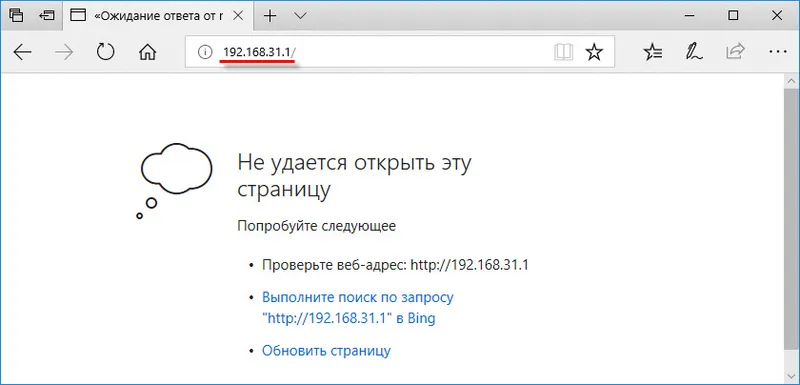
A keď sa pokúsite navštíviť stránku miwifi.com, často sa otvára oficiálna webová stránka Xiaomi alebo sa objaví aj chyba.
Nedávno som pripravil samostatnú podrobnú inštrukciu, v ktorej som podrobne ukázal, ako sa prihlásiť do webového rozhrania smerovača Xiaomi: miwifi.com a 192.168.31.1 - zadajte nastavenia smerovača Xiaomi.
Pred vyhľadaním príčiny, zmenou niektorých parametrov, vynulovaním nastavení atď., Sa snažím zadať zadané adresy podľa vyššie uvedeného odkazu a podľa pokynov. Možno len robíte niečo zle. A podľa pokynov budete mať úspech.
Prečo sa nastavenia smerovača Xiaomi neotvoria?
Prejdite každú položku. Dôkladne skontrolujte pripojenie a všetky nastavenia.
1 Kontrola pripojenia k smerovaču. Nič zvláštne. Na prístup do ovládacieho panela smerovača je potrebné, aby zariadenie, z ktorého sa pokúšame prihlásiť, bolo pripojené k smerovaču. Cez sieť Wi-Fi alebo sieťový kábel.Ak sa pokúšate prihlásiť z počítača alebo prenosného počítača, uistite sa, že je pripojený iba k smerovaču Xiaomi. Ak sa jedná o pripojenie prostredníctvom sieťového kábla, odpojte pripojenie Wi-Fi (ak existuje). Na počítači aj na mobilných zariadeniach môže byť pripojenie so stavom „Bez prístupu na internet“. Je to v poriadku, stránka s nastaveniami na 192.168.31.1 alebo miwifi.com by sa mala otvoriť presne.
Pri pripájaní prostredníctvom sieťového kábla sa pripájame k portu LAN na smerovači (nie k sieti WAN).

Môžete reštartovať smerovač a znova sa prihlásiť do webového rozhrania.
2 Ak je pripojenie v poriadku, ale nastavenia sa neotvoria, skúste zmeniť prehľadávač. Na svojom počítači môžete používať štandardný program Internet Explorer alebo Microsoft Edge. Adresa http://192.168.31.1, ako aj http://miwifi.com (je možné bez http: //), sa musia presne uviesť do panela s adresou.
Veľa ľudí zadá adresu do vyhľadávacieho panela a namiesto webového rozhrania sa otvorí stránka s výsledkami vyhľadávania v jednom z vyhľadávacích nástrojov.
3 Ak je to možné, pripojte k smerovaču Xiaomi ďalšie zariadenie a skúste otvoriť nastavenia. Dokáže to aj tablet alebo smartfón. Možno s ich pomocou bude ešte ľahšie robiť všetko. Môžeme zistiť, aký je dôvod. V smerovači alebo počítači.4 Skontrolujte nastavenia IP na počítači. Z nejakého dôvodu sa spoločnosť Xiaomi rozhodla použiť na svojich smerovačoch nie celkom známu IP adresu - 192.168.31.1. Ak máte v počítači zaregistrované statické adresy IP, nemôžete prejsť na nastavenia smerovača. A internet nebude fungovať. Aj keď si to môžete prispôsobiť.Najlepšie je nastaviť automatické parametre na získanie IP a DNS. Ak je pripojenie prostredníctvom siete Wi-Fi, zmeníme nastavenie pripojenia „Bezdrôtová sieť“. Ak cez LAN - potom pre „Ethernet“ alebo „Lokálne pripojenie“.
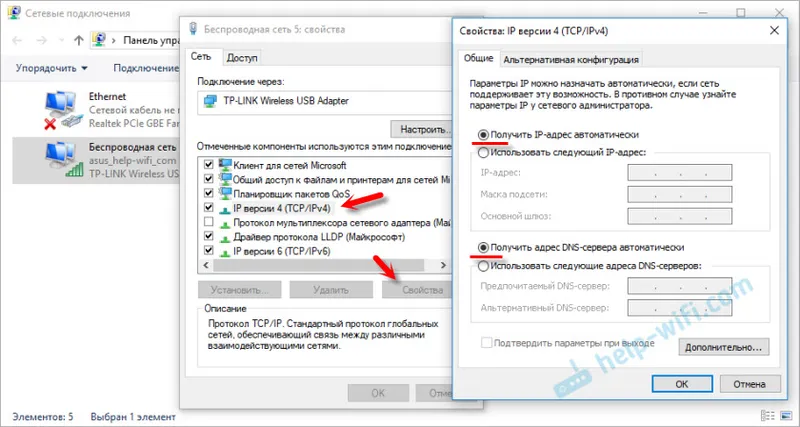
Alebo napíšeme statické adresy (čo nie je žiaduce, ale môžete si ich skontrolovať).

Po kontrole je lepšie nastaviť automatické prijímanie adries späť.
Môžete tiež skúsiť obnoviť sieťové nastavenia v počítači.
5 Ak ste dosiahli tento bod a nemohli ste zadať nastavenia, pravdepodobne budete musieť resetovať nastavenia smerovača na výrobné nastavenia. Ak to chcete urobiť, musíte stlačiť a podržať tlačidlo Reset približne 10 sekúnd. Prečítajte si viac v článku: resetujte nastavenia smerovača Xiaomi Mi WiFi.Samozrejme neexistuje žiadna záruka, že funkcia Reset pomôže, ale musíte to skúsiť.
Nechajte svoje otázky v komentároch. Ak sa vám podarilo tento problém vyriešiť iným spôsobom, nezabudnite tieto informácie zdieľať.